U bent hier:
Telefoonnummer opslaan in adresboek
Artikel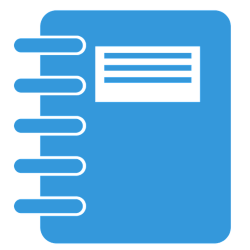
Sla via de lijst met recente gesprekken, snel een telefoonnummer op in het adresboek van de smartphone.
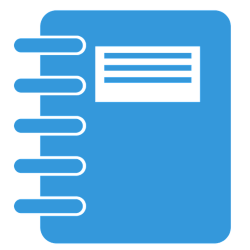

Overzicht van (gemiste) gesprekken
Alle inkomende en uitgaande telefoongesprekken staan in de app Telefoon op het tabblad 'Recent'. Dit overzicht is handig om te zien welke gesprekken je voerde of miste, maar ook om snel een telefoonnummer op te slaan. Ben je gebeld door een telefoonnummer dat je wilt opslaan? Of belde je iemand door het invoeren van het nummer? Sla het nummer dan via het tabblad 'Recent' op in het adresboek. Zo hoef je niet eerst het nummer over te schrijven en vervolgens weer in te voeren.
Telefoonnummer toevoegen op Android-toestel
Voeg zo een nummer toe (Android 16 en 15):
- Tik op de app Telefoon.
- Tik op het tabblad Recent.
- Tik op het telefoonnummer.
- Tik op Toevoegen aan Contacten.
- Tik op Nieuw contact maken of Bestaand contact bijwerken.
- Tik bovenaan op Telefoon om de gewenste opslaglocatie te kiezen.
- Typ de naam van de contactpersoon.
- Tik op Opslaan.
Telefoonnummer toevoegen op iPhone
Voeg zo een nummer toe (iOS 26 en 18):
- Tik op de app Telefoon.
- Tik onderin op het tabblad Recent.
- Tik achter het telefoonnummer op het pictogram 'Informatie'
 .
. - Tik op Maak nieuw contact.
- Typ de naam van de contactpersoon.
- Tik rechtsboven op Gereed.
Wat vind je van dit artikel?
Geef sterren om te laten zien wat je van het artikel vindt. 1 ster is slecht, 5 sterren is heel goed.
Meer over dit onderwerp
‘Delen met gezin’ op Apple-apparaten
Deel aankopen van apps, muziek en iCloud-opslag met 'Delen met gezin' en bespaar kosten. Lees hier hoe het werkt.
Google Contacten: het digitale adresboek
Gebruik Google Contacten als digitaal adresboek, als plek voor een back-up van contactinformatie of om contacten uit te wisselen tussen apparaten.
Bekijk meer artikelen met de categorie:
Meld je aan voor de nieuwsbrief van SeniorWeb
Elke week duidelijke uitleg en leuke tips over de digitale wereld. Gratis en zomaar in de mailbox.